Distribúcia obsahu služby Power BI externým hosťom s Microsoft Entra B2B
Služba Power BI umožňuje zdieľanie obsahu s externými hosťovskými používateľmi prostredníctvom služby Microsoft Entra Business-to-Business (Microsoft Entra B2B). Pomocou služby Microsoft Entra B2B vaša organizácia povoľuje a spravuje zdieľanie s externými používateľmi na centrálnom mieste.
Ďalším spôsobom zdieľania obsahu s externými hosťovskými používateľmi je zdieľanie sémantického modelu so službou Power BI. To vám umožňuje zdieľať obsah s externými hosťovskými používateľmi, ku ktorým majú potom prístup vo vlastnom domovskom nájomníkovi. Ďalšie informácie o zdieľaní sémantických modelov na mieste nájdete v téme Informácie o zdieľaní sémantických modelov v službe Power BI s hosťovskými používateľmi v externých organizáciách.
Tento článok obsahuje úvodné informácie o jazyku Microsoft Entra B2B v službe Power BI. Ďalšie informácie nájdete v téme Distribúcia obsahu služby Power BI externým hosťom pomocou služby Microsoft Entra B2B.
Povolenie nastavenia Pozvať externých používateľov do organizácie
Skôr než začnete pozývať hostí, uistite sa, že na portáli na správu služby Power BI je zapnutá funkcia Pozvať externých používateľov do organizácie . Aj keď je táto možnosť povolená, používateľ musí mať v ID Microsoft Entra udelenú rolu Pozývateľ hostí, aby pozýval hosťovských používateľov.
Poznámka
Nastavenie Pozvať externých používateľov do organizácie určuje, či možno pozývať externých používateľov do vašej organizácie pomocou služby Power BI. Keď externý používateľ prijme pozvánku, stane sa hosťovským používateľom služby Microsoft Entra B2B vo vašej organizácii. Zobrazia sa vo výbere osôb v prostredí služby Power BI. Ak je toto nastavenie zakázané, existujúci hosťovskí používatelia vo vašej organizácii budú mať aj naďalej prístup ku všetkým položkám, ku ktorým už mali prístup, a budú naďalej uvedení vo výberoch osôb. Okrem toho sa hostia pridaní prostredníctvom prístupu plánovanej pozvánky taktiež zobrazia vo výbere osôb. Ak chcete zabrániť hosťovským používateľom v prístupe k službe Power BI, použite politiku podmieneného prístupu k službe Microsoft Entra.
Kto môžete pozvať?
Na pozvanie hosťovských používateľov sa podporuje väčšina e-mailových adries vrátane osobných e-mailových kont, ako sú gmail.com, outlook.com a hotmail.com. V systéme Microsoft Entra B2B sa tieto adresy nazývajú sociálne identity.
Poznámka
V systéme Microsoft Entra ID možno externých používateľov nastaviť na možnosť Člen typu UserType. Podpora člena UserType je v službe Power BI v súčasnosti vo verzii Preview. Poznámka:
- Externí členovia v súčasnosti nemôžu používať licenciu na Power BI, ktorú majú vo svojom domovskom nájomníkovi, na prístup k obsahu a vykonávanie aktivít v nájomníkovi poskytovateľa. Namiesto toho musia mať v nájomníkovi poskytovateľa explicitnú licenciu. Externí členovia sú podobní interným používateľom v nájomníkovi poskytovateľa.
- Služba Microsoft Purview Information Protection nie je podporovaná pre externých členov. Spravovanie v nájomníkovi poskytovateľa sa odporúča nepovoľovať ochranu informácií pre externých členov.
V niektorých situáciách sa môžu externým členom zobraziť chyby počas prvého pokusu o prihlásenie do nájomníka poskytovateľa. Ak chcete odblokovať týchto externých členov, udeľte im povolenie na prístup k položke Power BI, ako je napríklad pracovný priestor, sémantický model alebo zostava, a znova sa prihláste.
Pozvanie hosťovských používateľov
Hosťovskí používatelia potrebujú pozvánky len pri prvom pozvaní do vašej organizácie. Ak chcete pozvať používateľov, použite plánované alebo ad hoc pozvánky.
Ak chcete použiť ad hoc pozvánky, použite tieto možnosti:
- Zdieľanie zostáv a tabúľ
- Prihlásenia na odber zostáv a tabúľ
- Zoznam prístupu k aplikácii
Ad-hoc pozvánky sa nepodporujú v zozname prístupov k pracovným priestorom. Ak chcete pridať týchto používateľov do svojej organizácie, použite prístup plánovaných pozvánok. Keď sa externý používateľ vo vašej organizácii stane hosťom, pridajte ho do zoznamu prístupov k pracovným priestorom.
Plánované pozvánky
Ak viete, ktorých používateľov chcete pozvať, použite plánovanú pozvánku. Pozvánky môžete odosielať pomocou portálu Azure alebo prostredia PowerShell. Ak chcete pozvať ľudí, musíte mať priradenú rolu správcu používateľov.
Ak chcete pozvánku odoslať na portál Azure, postupujte podľa týchto krokov.
Na portáli Azure vyberte tlačidlo Ponuka a potom vyberte položku Microsoft Entra ID.
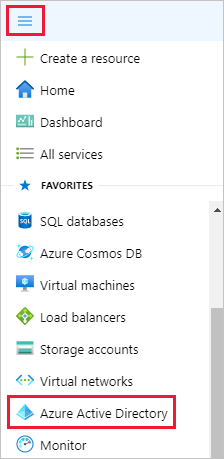
V časti Spravovať vyberte položky Používatelia Všetci používatelia>>Nový hosťovský používateľ.
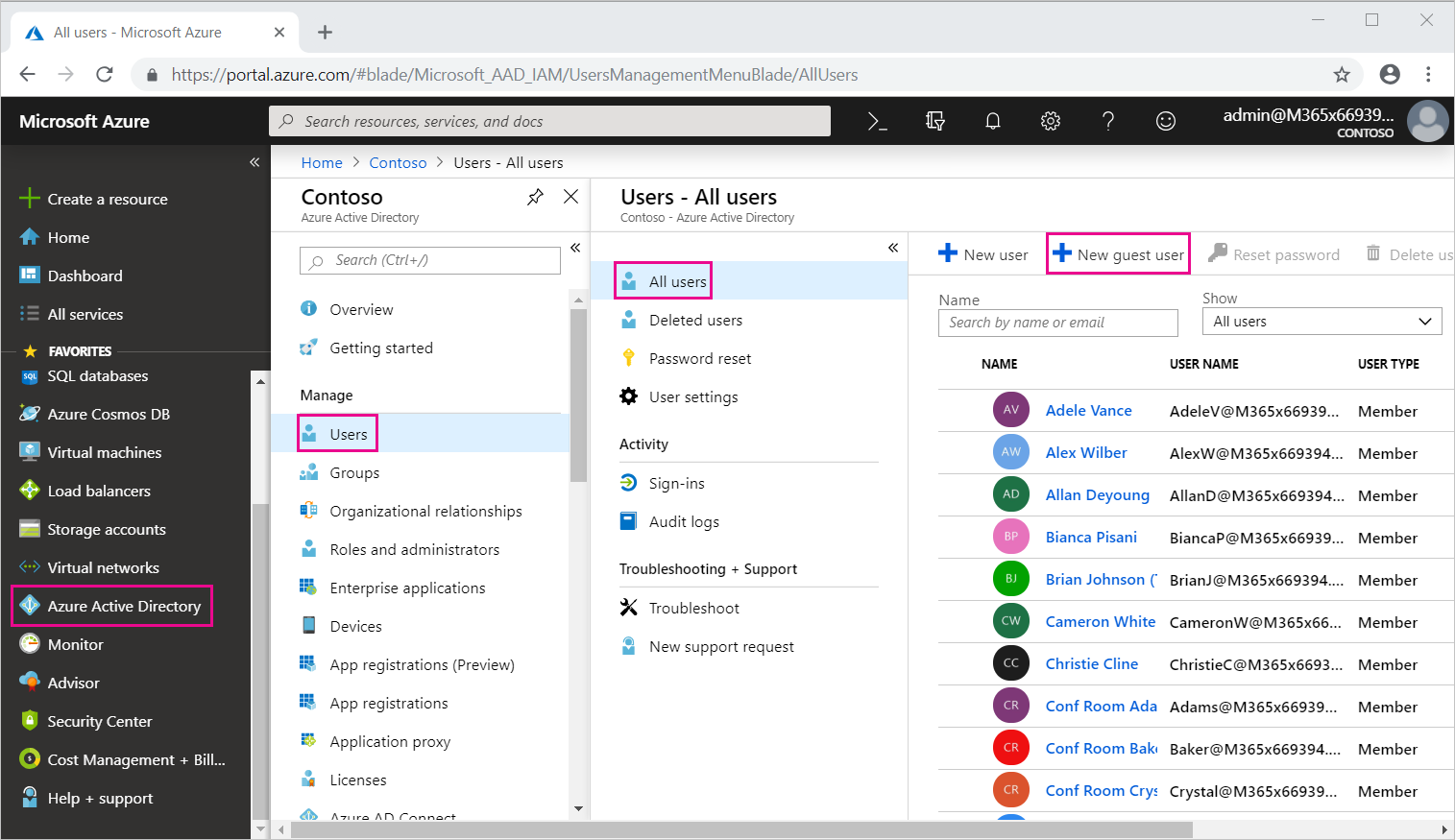
Posuňte sa nadol a zadajte e-mailovú adresu a osobnú správu.
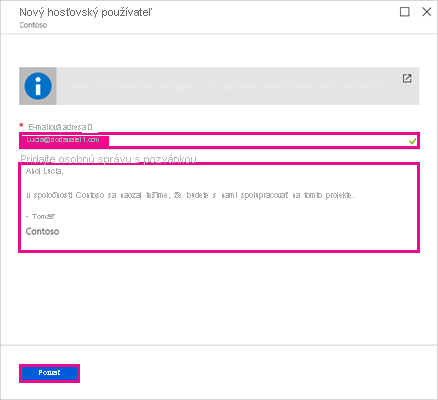
Vyberte položku Pozvať.
Ak chcete pozvať viac ako jedného hosťovského používateľa, použite prostredie PowerShell alebo vytvorte hromadnú pozvánku v identifikátore Microsoft Entra ID. Ak chcete použiť prostredie PowerShell na hromadnú pozvánku, postupujte podľa krokov v téme Kurz: Hromadné pozvanie používateľov na spoluprácu v službe Microsoft Entra B2B pomocou prostredia PowerShell. Ak chcete použiť portál Azure na hromadnú pozvánku, postupujte podľa krokov v téme Kurz: Hromadné pozvanie používateľov na spoluprácu v službe Microsoft Entra B2B.
Hosťovský používateľ musí v prijatí e-mailovej pozvánky vybrať položku Začať . Následne je hosťovský používateľ pridaný do organizácie.
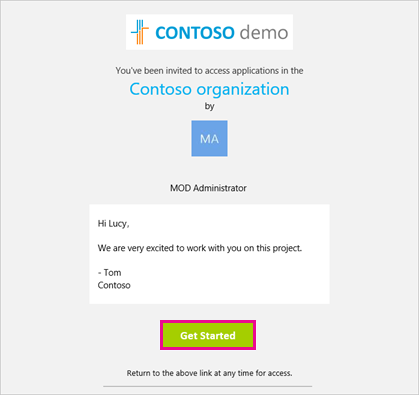
Ad-hoc pozvánka
Ak chcete pozvať externého používateľa kedykoľvek, pridajte ho do svojej tabule alebo zostavy pomocou funkcie zdieľania alebo do aplikácie pomocou stránky na prístup. Tu je príklad, ako postupovať, ak chcete pozvať externého používateľa, aby používal aplikáciu.
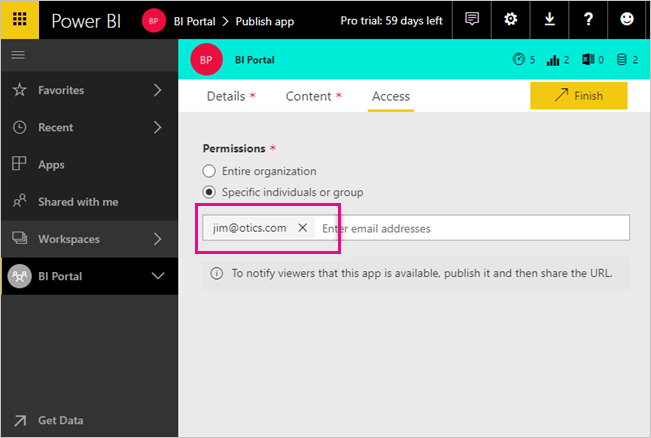
Hosťovský používateľ dostane e-mail, v ktorom bude uvedené, že ste s ním zdieľali aplikáciu.
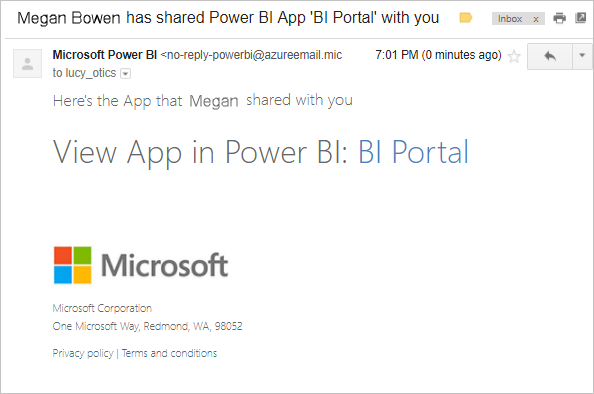
Hosť sa musí prihlásiť pomocou e-mailovej adresy svojej organizácie. Po prihlásení dostanú výzvu na prijatie pozvania. Po prihlásení sa aplikácia otvorí pre hosťovského používateľa. Ak sa chce vrátiť do aplikácie, mal by vytvoriť záložku pre prepojenie alebo uložiť prijatý e-mail.
Vyhľadateľnosť obsahu B2B
Funkcia zisťovania obsahu B2B v službe Power BI uľahčuje spotrebiteľom prístup k zdieľanému obsahu B2B. Používateľom služby Power BI, ktorí sú hosťovskými používateľmi ktoréhokoľvek iného nájomníka, sa teraz na domovskej stránke (vo svojom domovskom nájomníkovi) zobrazí nová karta s názvom Z externých orgs. Výberom karty sa zobrazia všetky položky, ktoré s vami zdieľajú externí nájomníci, ku ktorým máte prístup ako hosťovský používateľ. Môžete filtrovať a zoraďovať zoznamy tak, aby ste jednoducho našli obsah, a zistiť, ktorá organizácia s vami zdieľa konkrétnu položku. Keď vyberiete položku na karte, otvorí sa nové okno, v ktorom prejdete na príslušného nájomníka poskytovateľa, kde môžete získať prístup k položke.

Licencovanie
Licenčné požiadavky
V nasledujúcej tabuľke sa uvádzajú licenčné požiadavky na prístup B2B k službe Power BI. V stĺpcoch vľavo je uvedený typ pracovného priestoru a licencia na používateľa, ktorá sa s údajmi zdieľa externe. Obmedzenia licencií pre používateľov bezplatnej verzie, používateľov verzií Pro a PPU uvádza obmedzenia pre používateľa, ktorý používa údaje z externého nájomníka. Upozorňujeme, že na pozvanie hosťovských používateľov je potrebná licencia na Power BI Pro alebo Premium na používateľa:
| Poskytovateľ | Poskytovateľ | . | Typ používateľa | . |
|---|---|---|---|---|
| Typ pracovného priestoru | Typ používateľa | Používateľ bezplatnej verzie | Používateľ verzie Pro | Používateľ PPU |
| Všetky pracovné priestory | Používateľ bezplatnej verzie | Nepodporované | Nepodporované | Nepodporované |
| Pracovný priestor Pro | Skúšobná verzia Pro/PPU/PPU | Nepodporované | Podporované | Podporované |
| Pracovný priestor Premium na používateľov | Používateľ PPU | Nepodporované | Nepodporované | Podporované |
| Pracovný priestor Premium na používateľov | Používateľ skúšobnej verzie PPU | Nepodporované | Nepodporované | Podporované |
| Pracovný priestor PPC | Skúšobná verzia Pro/PPU/PPU | Podporované | Podporované | Podporované |
Poznámka
Používatelia skúšobnej verzie Pro nemôžu pozvať hosťovských používateľov v službe Power BI.
Kroky na riešenie licenčných požiadaviek
Ako už bolo uvedené vyššie, hosťovský používateľ musí mať zavedené správne licencie na zobrazenie obsahu, ktorý ste zdieľali. Existuje niekoľko spôsobov, ako skontrolovať, či má používateľ správnu licenciu:
- Použite kapacitu Power BI Premium.
- Priraďte licenciu na Power BI Pro alebo Premium na používateľa.
- Použite licenciu Power BI Pro alebo Premium na používateľa hosťa.
Používanie kapacity Power BI Premium
Ak ku kapacite Power BI Premium priradíte pracovný priestor, hosťovský používateľ bude môcť aplikáciu používať aj bez licencie Power BI Pro. Power BI Premium zároveň povoľuje aplikáciám využívať ďalšie možnosti, ako napríklad zvýšenie frekvencie obnovovania, a veľké rozsahy modelov.
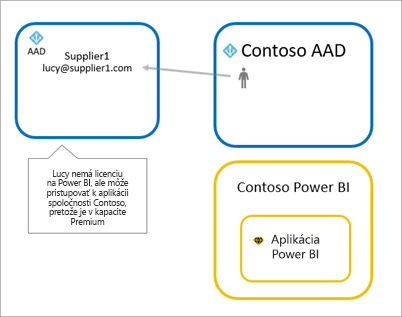
Pridelenie licencie Power BI Pro alebo Premium na používateľa hosťovi
Ak hosťovskou používateľom priradíte licenciu Power BI Pro alebo PPU zo svojej organizácie, daný hosťovský používateľ si bude môcť zobrazovať obsah, ktorý s ním bol zdieľaný. Ďalšie informácie o priraďovaní licencií nájdete v téme Priraďovanie licencií používateľom na stránke Licencie. Pred priradením licencií Pro alebo PPU hosťovským používateľom si prečítajte lokalitu Podmienky produktu, aby ste sa uistili, že sú v súlade s podmienkami vašej licenčnej zmluvy so spoločnosťou Microsoft.
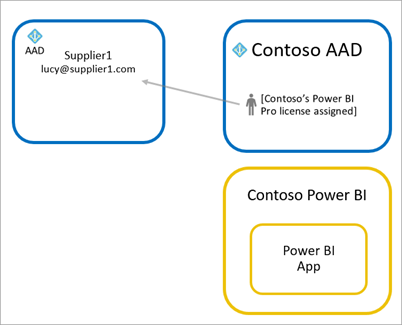
Hosť si prinesie svoju vlastnú licenciu na Power BI Pro alebo Premium na používateľa.
Hosťovský používateľ už môže mať licenciu na Power BI Pro alebo Premium na používateľa, ktorá mu bola priradená prostredníctvom jeho vlastnej organizácie.
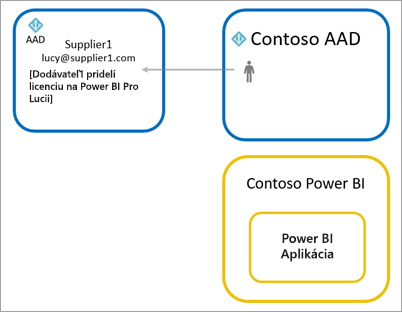
Ak chcete povoleným hosťom pomôcť s prihlásením sa do služby Power BI, poskytnite im URL adresu nájomníka. AK chcete vyhľadať URL adresu nájomníka, postupujte podľa týchto krokov.
V služba Power BI v ponuke hlavičky vyberte Pomocníka (?), potom vyberte položku Informácie o Power BI.
Hľadajte hodnotu vedľa položky URL adresa nájomníka. Zdieľajte URL adresu nájomníka s povolenými hosťovskými používateľmi.
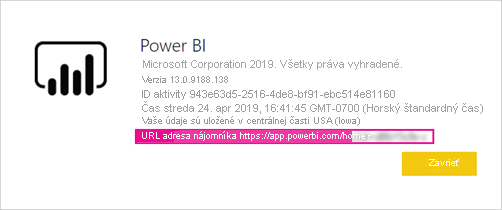
Cross-cloud B2B
Možnosti B2B služby Power BI v rámci cloudov služby Microsoft Azure môžete konfigurovať nastavenia cloudu spoločnosti Microsoft na spoluprácu B2B. Prečítajte si informácie o nastaveniach cloudu spoločnosti Microsoft a zistite, ako vytvoriť vzájomnú spoluprácu B2B medzi nasledujúcimi cloudmi:
- Globálny cloud služby Microsoft Azure a Microsoft Azure Government
- Globálny cloud služby Microsoft Azure a Microsoft Azure China 21Vianet
Existujú určité obmedzenia prostredia B2B, o ktorých by ste mali vedieť:
Hosťovskí používatelia už môžu mať licenciu na Power BI, ktorá im bola priradená prostredníctvom ich vlastnej organizácie. Tlačidlo "Bring your own license" (Priniesť vlastnú licenciu) však nefunguje v rôznych cloudoch Microsoft Azure pre hosťovských používateľov B2B. Novú licenciu musí týmto hosťovským používateľom priradiť nájomník poskytovateľ.
Noví externí používatelia nemôžu byť pozvaní do organizácie prostredníctvom zdieľania, povolení a prostredia predplatného služby Power BI.
Na domovskej stránke sa na karte Z externých orgs nezobrazí zoznam obsahu zdieľaného z iných cloudov.
Spravovanie informácie o spolupráci B2B
Nasledujúce nastavenia na úrovni nájomníka v službe Power BI poskytujú správcom ovládacie prvky. Dokumentáciu k týmto nastaveniam nájdete v téme Exportovanie a zdieľanie nastavení správcu:
- Hosťovskí používatelia majú prístup do služby Microsoft Fabric
- Používatelia môžu pozvať hosťovských používateľov na spoluprácu prostredníctvom zdieľania položiek a povolení
- Hosťovskí používatelia môžu prehľadávať obsah služby Fabric a získať k nim prístup
- Používatelia môžu vidieť hosťovských používateľov v zoznamoch navrhovaných ľudí
K dispozícii sú aj nastavenia MICROSOFT Entra ID, ktoré môžu obmedziť možnosti externých hosťovských používateľov v rámci vašej organizácie. Tieto nastavenia platia aj pre vaše prostredie služby Power BI. V nasledujúcej dokumentácii sa popisujú nastavenia:
- Správa externej spolupráce Nastavenia
- Povolenie alebo blokovanie pozvánok používateľov B2B z konkrétnej organizácie
- Použitie podmieneného prístupu na povolenie alebo blokovanie prístupu
Okrem toho musia správcovia nájomníkov použiť zdieľanie sémantických modelov na mieste, aby zapli nasledujúce nastavenia:
- Hosťovskí používatelia môžu pracovať so zdieľanými sémantickými modelmi vo vlastných nájomníkoch.
- Povoliť konkrétnym používateľom zapnúť zdieľanie externých údajov
Dôležité informácie a obmedzenia
Služba Information Protection v službe Power BI nepodporuje scenáre B2B ani scenáre s viacerými nájomníkmi. To znamená, že hoci externí používatelia môžu vidieť označenia citlivosti v službe Power BI:
- Nemôžu nastaviť označenia
- Povinné a predvolené politiky označení pre ne nebudú vynútené.
- Hoci môžu zobraziť zostavu s označením s nastaveniami ochrany, ak exportujú údaje z tejto zostavy do súboru, nemusia mať možnosť súbor otvoriť, pretože má povolenia Microsoft Entra pôvodnej organizácie, ktoré dostala kvôli označeniu v zostave.
Niektoré možnosti nie sú pre hosťovských používateľov k dispozícii, ani keď majú povolenia vyššej úrovne. Na aktualizáciu alebo publikovanie zostáv musia hosťovskí používatelia použiť služba Power BI vrátane funkcie Získať údaje na nahrávanie súborov aplikácie Power BI Desktop. Nasledujúce funkcie nie sú podporované:
- Priame publikovanie z aplikácie Power BI Desktop do služba Power BI
- Hosťovskí používatelia sa nemôžu pomocou aplikácie Power BI Desktop pripojiť k sémantickým modelom služby alebo tokom údajov v služba Power BI
- Odosielanie ad-hoc pozvánok nie je podporované pre zoznamy prístupov k pracovným priestorom
- Hosťovskí používatelia si nemôžu nainštalovať bránu Power BI Gateway ani ju pripojiť k vašej organizácii
- Hosťovskí používatelia si nemôžu nainštalovať aplikácie publikované v celej organizácii
- Hosťovskí používatelia nemôžu používať funkciu Analyzovať v Exceli
- Hosťovskí používatelia nemôžu byť @mentioned v komentári zmienení pomocou
- Hosťovskí používatelia, ktorí používajú túto možnosť, by mali mať pracovné alebo školské konto
Ak hosťovskí používatelia používajú sociálne identity, budú sa stretneť s viacerými obmedzeniami z dôvodu obmedzení pri prihlasovaní.
- Možnosti využívania v služba Power BI môžu využiť prostredníctvom webového prehliadača.
- Nemôžu používať mobilné aplikácie Power BI
- Nebudú sa môcť prihlásiť tam, kde sa vyžaduje pracovné alebo školské konto
Táto funkcia nie je momentálne k dispozícii vo webovej časti zostavy SharePointu Online v službe Power BI.
Ak zdieľate priamo pre hosťovského používateľa, Power BI mu odošle e-mail s prepojením. Ak sa chcete vyhnúť odoslaniu e-mailu, pridajte hosťovského používateľa do skupiny zabezpečenia a zdieľajte obsah so skupinou zabezpečenia.
Ak zakážete hosťovským používateľom možnosť prehľadávať a pristupovať k nastaveniu nájomníka obsahu služby Fabric, hosťovskí používatelia budú mať naďalej akúkoľvek rolu pracovného priestoru a povolenia pre položku, ktoré im boli predtým udelené alebo budú udelené v prostredí poskytovateľa. Ďalšie informácie nájdete v téme Nastavenie nájomníka obsahu služby Fabric pre hosťovských používateľov a prístup k nim.
Súvisiaci obsah
- Podrobné informácie vrátane popisu spôsobu fungovania zabezpečenia na úrovni riadkov nájdete v technickej dokumentácii: Distribúcia obsahu služby Power BI externým hosťom s použitím služby Microsoft Entra B2B.
- Informácie o službe Microsoft Entra B2B nájdete v téme Čo je spolupráca Microsoft Entra B2B?
- Informácie o zdieľaní sémantických modelov na mieste nájdete v téme Zdieľanie sémantických modelov v službe Power BI s hosťovskými používateľmi v externých organizáciách (Preview).
- Informácie o cloudoch štátnej správy nájdete v téme Power BI pre štátnu správu USA.
Pripomienky
Pripravujeme: V priebehu roka 2024 postupne zrušíme službu Problémy v službe GitHub ako mechanizmus pripomienok týkajúcich sa obsahu a nahradíme ju novým systémom pripomienok. Ďalšie informácie nájdete na stránke: https://aka.ms/ContentUserFeedback.
Odoslať a zobraziť pripomienky pre